На виндовс 7 пропал звук что делать: Пропал звук на Windows 7
Содержание
[Есть решение] Пропал звук на компьютере или ноутбуке
Автор comhub Просмотров 166к. Опубликовано Обновлено
Если у вас пропал звук на компьютере, то это конечно очень плохо, нужно как можно скорее разобраться почему так произошло и решить быстренько эту проблему.
Причины внезапного отсутствия звука могут быть очень разные, это могут быть вообще что угодно поэтому мы рассмотрим 10 самых популярных причин. Они подойдут практически под любой виндовс, от xp до 10, включая windows 7 и 8.
Я вас сразу попрошу, пожалуйста не торопитесь, прежде чем писать в комментариях мол, что делать, у меня нет звука на компьютере, вообще нечего не помогает. Сперва рассмотрите и проработайте все 10 шагов, я уверен на 99 процентов, что дьявол кроется в одном из расписанных причин.
Что делать если пропал звук
Начнем как обычно с более простого, закончим сложным.
1. Регуляторы громкости
Обратите внимание на значок громкости в области уведомлений и нажмите по нему.
значок громкости в области уведомлений
Естественно ползунок громкости должен стоять как минимум на середине. Убедитесь что он не в самом внизу.
Ну если иконка громкости имеет вот такой запрещающим значком, то означает это что звук в системе полностью отключен.
Нажмите по нему и звук снова появиться.
Далее нажмите по значку громкости правой кнопки мыши и перейдите по пункту открыть микшер громкости.
Здесь у нас тоже должно быть все включено.
Микшер громкости
Если вдруг какой-то из ползунков в самом низу, то переместить его как минимум на середину и тогда звук с колонок появится.
Не забудьте проверить звук на колонках, убедитесь что, в них не вставлены наушники, если они там, то само с собой нужно их вытащить.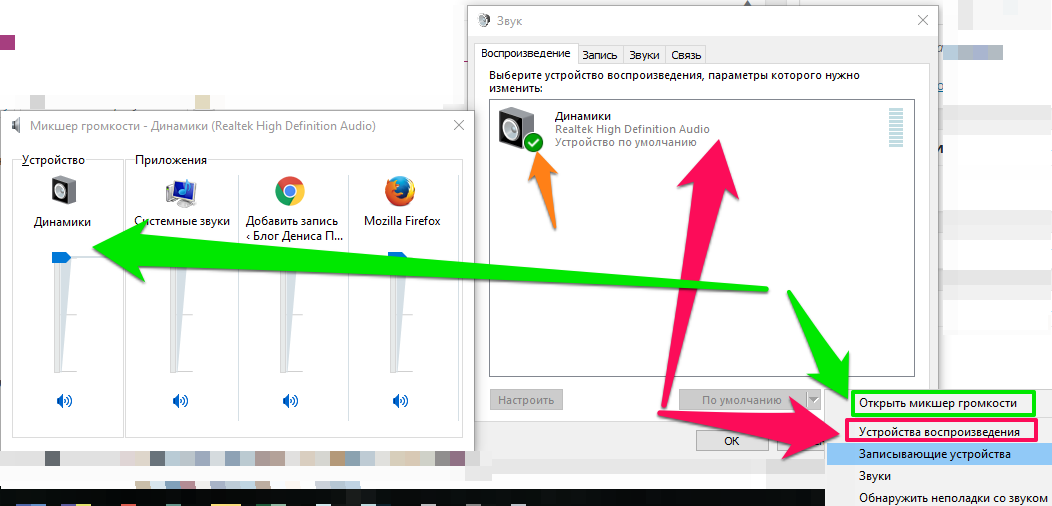
2. Устройства воспроизведения
И так продолжаем искать ответ на вопрос, Почему пропал звук на компьютере.
Нужно зайти в те устройства, которые отличаются и проверить.
Жмем значок громкости и переходим в Устройства воспроизведения.
В открывшейся программе находим в списках устройств свои динамики и проверяем, чтобы там стояла зелёная галочка.
Если не дай Бог её нет, то нужно нажать по устройству правой кнопкой мыши и выбрать пункт Использовать по умолчания.
Если же у вас динамики подсвечиваются серым цветом, а статус стоит Отключено, то исправить это легко. Нажимаем правой кнопкой мыши и выбираем пункт включить, естественно же не забываем сделать их по умолчанию.
Бывает ещё что здесь вообще нет наших динамиков, они не отображается, в таком случае нужно нажать по-пустому месту и выбрать Показать отключенные устройства. Динамики после этого отобразятся и их можно будет включить как я уже писал выше, а потом сделать по умолчанию.
3. Проверьте звуковую карту
Нужно быть уверенным что звуковая карта включена, если в колонках звука по-прежнему нет, то этот момент тоже надо проверить.
- Нажмите по ярлыку компьютера правой кнопкой мыши и откройте свойства.
- Слева перейдите в диспетчер устройств.
- Нам нужно найти звуковые устройства.
- Внутри звуковых устройств Включите свою звуковую карту, если вдруг она отключена.
Возможно она уже была включена, а может вообще её здесь нет, случаи бывают разные, если у вас звуковая карта не отображается, но есть раздел другие устройства например, аудиоустройства на шине, а рядом желтый восклицательный знак.
Это означает что драйвер слетел и её нужно заново установить. Об этом я расскажу в следующем пункте.
4. Проверьте драйвера на звук (Важно!)
Если вы вдруг определили, что звук у вас на компьютере пропал по причине отсутствия драйвера, то вам нужно естественно его заново установить.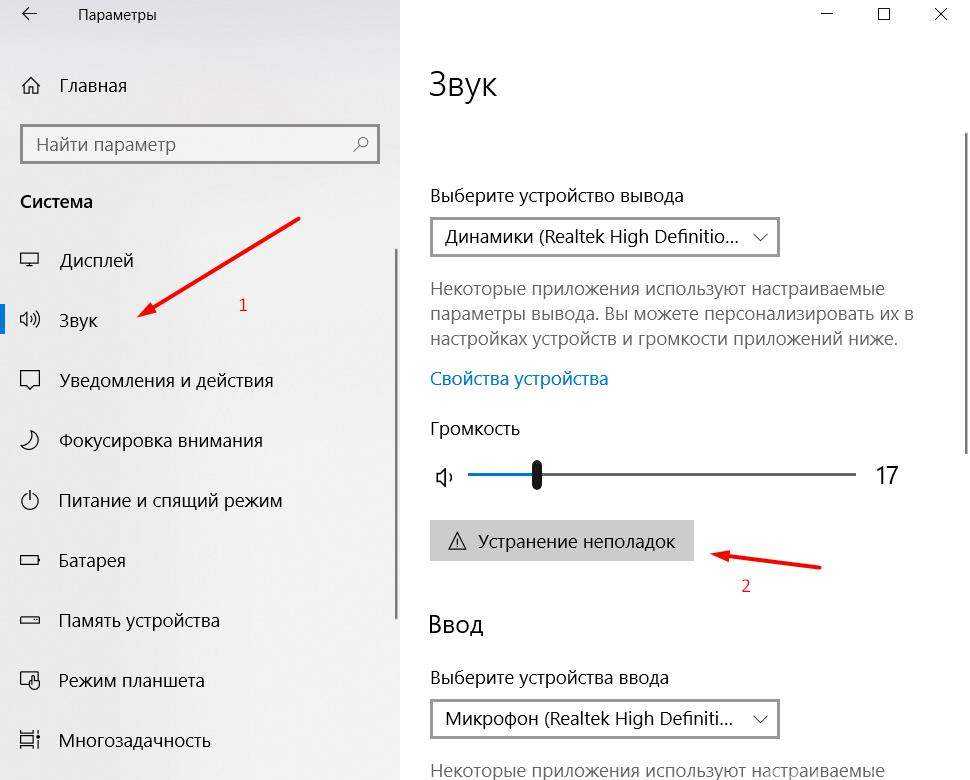
Но для тех у кого этот драйвер есть, я всё равно советую установить, так как скорее всего предыдущая версия уже устарела и она обновиться более свежим.
- Для начала определимся какой драйвер на нужно скачать.
- Давайте вернемся в диспетчер устройств и нажмем два раза по звуковой карте.
- Перейдите на вкладку сведения, найдите раздел свойства и выберите пункт из списка ИД оборудования и появится несколько значений нам для начала понадобится первое. Скопируйте его.
- Далее идем на сайт devid.info, в строку поиска вбиваем данное значение и нажимаем Искать.
- Этот сайт подберет для нас наиболее подходящий драйвер и нам останется скачать самую последнюю версию под свою операционную систему.
- После скачивания драйвера, запускаем установочный файл если он имеется.
- Если драйвер был скачен в каком-то другом формате, то он устанавливается немножко по-другому нужно через диспетчер задач, на вкладки Драйвер нажать Обновить.

- После этого выполните поиск драйверов с помощью встроенной программы.
- Нажимаем обзор и указываем путь где лежит драйвер. Нажимаем далее.
- Установка будет выполнена, по окончанию версия драйвера обновиться.
Но установка драйвера на звук — это ещё не все.
Для тех у кого стоит звуковая карта Realtek, а она стоит почти у всех, я рекомендую установить вспомогательную программу.
Она называется RealtekHigh Defender Audio Driver. Она очень помогает при работе со звуком. Если допустим пропал звук на компьютере, то опять же после установки Realtek High Defender Audio, проблема с большой вероятностью может решиться.
Скачайте Realtek и установите.
Установка проходит в два этапа, сначала программа копирует нужные файлы и предупреждает что компьютер будет перезагружен, а после перезагрузки драйвер полноценно продолжает свою установку.
По завершению установки компьютер опять нужно будет перезапустить, чтобы все изменения вступили в силу.
В итоге мы увидим рядом с регулятором громкости новый значок, это маленькая колонка который говорит о том что программа уже работает.
Её можно запустить и даже можно выполнять некоторые настройки но об этом этом в следующей статье.
5. Подключение к компьютеру
Если звук до сих пор не заработал, то вот вам ещё одна причина, время от времени встречающаяся. Вот его способ решения.
Разверните системный блок и проверьте чтобы кабель от колонок, полностью был вставлен в соответствующий разъем.
Почти всегда он подсвечен зелёным цветом, это разъем для колонок. Проверьте чтобы кабель был плотно вставлен в этот разъем. И вообще для перестраховки я советую вам её снова вытащить и снова вставить.
6. Служба Windows Audio
Иногда бывает что звук пропадает из-за сбоя службы. Давайте проверим что там всё в порядке.
- Чтобы быстро открыть службы, нажмите горячие клавиши Windows + R.
- В строку введите команду services.
 msc .
msc . - В службах нужно найти Windows Audio, опускаемся чуть-чуть ниже находим и смотрим, чтобы в пункте состояние, эта служба работала.
- Если вдруг она не работает, то жмём по ней правой кнопкой и открываем свойства.
- Выбираем тип запуска автоматически, нажимаем применить, запустить и ОК.
- После этого желательно перезагрузить компьютер и проверить звук. Если он не заработал то идём дальше, у меня ещё есть четыре возможные причины.
7. Проверка колонок
Конечно вы уже 100 проверяли, крутили регуляторы громкости на колонках, но я не могу пропустить этот пункт, так как бывает что где-то проводок отошёл, колонки забыли вставить. Или допустим наушники сломались и тому подобное. И пользователь сразу бросается в панику, что делать, нет звука, что же произошло.
Подключите колонки, в которых пропал звук, к другому компьютеру или ноутбуку. Так будет гораздо надежнее, если проделайте эту процедуру, то вы на 100% будет уверены, что ваши колонки не сломались, это уже будет намного проще. Тоже самое касается и наушников, если звука там тоже нету.
Так будет гораздо надежнее, если проделайте эту процедуру, то вы на 100% будет уверены, что ваши колонки не сломались, это уже будет намного проще. Тоже самое касается и наушников, если звука там тоже нету.
8. Настройка звука в BIOS
Этот шаг для тех кто недавно производил какие-то изменения в Bios. Если вы в Bios, что то поменяли, то есть вероятность что вы случайно отключили функцию, которая отвечает за звук.
- Перезагрузите компьютер и зайдите в BIOS.
- Обычно на вкладе Advanced нужно найти пункт High Deffinition Audio, где звук должен быть в режиме Enabled, если вдруг Disabled, то меняем. После этого сохраняем изменения с помощью клавиши F10.
9. Вирусы
Если у вас засел какой-то жесткий вирус, то это 100% что это он навредил нашему компьютеру.
Нужно все вредоносные программы удалить. Ну конечно из-за вирусов редко пропадает звук, но это тоже случается, поэтому этот шаг тоже нужно проработать
10.
 Восстановление системы или переустановка Windows.
Восстановление системы или переустановка Windows.
Если у вас внезапно пропал звук на компьютере или ноутбуке, и вы даже знаете в какой день это произошло или после какой операции, то можно вернуть все на свои места выполнив откат системы.
Есть такая Крутая фишка, как восстановление системы. Ниже инструкция, как можно запустить.
- Откройте пуск и в строку поиска Ведите запрос восстановление систем.
- Запустите найденную программу.
- Нам сразу могут порекомендовать выполнить откат последних изменений.
- Но если вы знаете точную дату когда пропала звук, то лучше выбрать пункт Выбрать другую точку восстановления.
- На следующем шаге нужно указать дату, на которую будет восстановлен компьютер. Нажимаем Далее.
- Указываем диск и жмем готово.
- Компьютер перезагрузится и будет выполнен откат в системе изменений.
А в самых печальных случаях, когда восстановление системы не помогло или вообще была отключена, тогда вам может помощь переустановка Windows. Это мне кажется самая последняя попытка вернуть звук на компьютере
Это мне кажется самая последняя попытка вернуть звук на компьютере
Ничего не помогло
Надеюсь вы тщательно проработали все 10 шагов, прежде чем добрались до этого момента.
Ну если вы вдруг вы сразу решили посмотреть этот момент, что делать, если ничего не помогает, то настоятельно рекомендую проверить звуковую карту, службу аудио, установить драйвер или обновить его, восстановить систему и тому подобное. Уже после прочитать далее.
Но если вы всё это проделали, и вам ничего не помогает, то остается только отнести компьютер мастеру и пусть он у вас посмотрит. Скорее всего у вас сломалась звуковая карта и нужно будет её заменить.
В любом случае, прошу вас написать в комментариях, как вам удалось решить проблему со звуком на своём компьютере. Желаю вам удачи.
Пропал значок громкости на панели задач (Windows 7)
Неприятности со звуком на компьютере происходят не то, что бы часто, однако с ними сталкивался едва ли не каждый пользователь хотя бы раз за свою жизнь.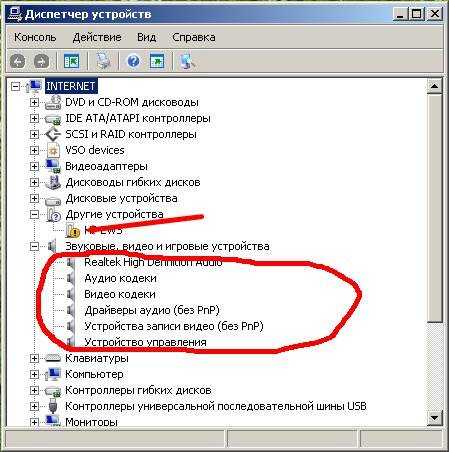 Например, у меня несколько раз пропадал звук на компьютере — просто пропадал и все. К счастью, проблема «лечилась» установкой драйверов. Случаются и другие ситуации, связанные со звуком. Например, может пропасть значок громкости, который находится в трее (на нижней панели). Все бы ничего, поскольку звук никуда не пропадает, да вот только отрегулировать его, не используя при этом панель управления, не получится.
Например, у меня несколько раз пропадал звук на компьютере — просто пропадал и все. К счастью, проблема «лечилась» установкой драйверов. Случаются и другие ситуации, связанные со звуком. Например, может пропасть значок громкости, который находится в трее (на нижней панели). Все бы ничего, поскольку звук никуда не пропадает, да вот только отрегулировать его, не используя при этом панель управления, не получится.
С чем связана такая ситуация, сказать трудно. Возможно, это некий глюк в операционной системе, а возможно, проделки вредоносного файла или вредоносной же программы. Как бы там ни было, вернуть значок в панель достаточно просто, в чем вы сейчас и убедитесь.
Самый первый и простой способ, учитывая, что речь идет о банальном глюке, это перезагрузка компьютера. Уверен, что в абсолютном большинстве случаев этот способ вам поможет справиться с проблемой. В общем, просто перезагружаем компьютер или ноутбук и смотрим на результат.
Что бы не перезагружать компьютер, можно перезагрузить один лишь проводник. Для этого запустите диспетчер задач (для Windows 7 нажмите на сочетание клавиш CTRL+SHIFT+ESC) и во вкладке «Процессы» самостоятельно завершите процесс explorer.exe.
Для этого запустите диспетчер задач (для Windows 7 нажмите на сочетание клавиш CTRL+SHIFT+ESC) и во вкладке «Процессы» самостоятельно завершите процесс explorer.exe.
Если проводник автоматически не загрузился в течении минуты, в диспетчере задач нажмите «Файл» — «Новая задача (Выполнить…)», напишите слово explorer и нажмите ОК, тем самым запустив проводник.
В том случае, если предыдущий вариант вам не помог, не расстраивайтесь, есть иное решение вопроса. Первым делом вам необходимо навести курсор мыши на нижнюю панель (трей) и нажать на правую кнопку, после чего появится меню. В нем выберите пункт «Свойства».
Откроется окно «Свойства панели задач и меню Пуск», где прямо на главной вкладке нажмите на кнопку «Настроить».
Таким образом откроется настройка значков области уведомлений. Чуть ниже вы увидите выделенную синим цветом ссылку «Включить или выключить системные значки» — кликните по ней.
Наконец, вы увидите системные значки и сможете самостоятельно включать или выключать их. Обратите свое внимание на значок «Громкость». Наверняка он выключен и вам необходимо вручную его включить. После этого не забудьте нажать кнопку ОК, что сохранить изменения.
Обратите свое внимание на значок «Громкость». Наверняка он выключен и вам необходимо вручную его включить. После этого не забудьте нажать кнопку ОК, что сохранить изменения.
После данной процедуры значок звука вернется в трей. Если уж и предыдущий вариант вам не помог, попробуйте воспользоваться программой Fix It от Microsoft, которая позволяет решать проблемы, связанные едва ли не с любыми неполадками, которые происходят в системе. Врать не буду, программой я не пользовался, а потому и советовать ее не стану. Но если верить отзывам, то она если и помогает, то далеко не всегда. К тому же указанных способов должно хватить с лихвой для решения проблемы.
Windows 8’s Hose Startup Sound скрывается в виде на протяжении всего поля зрения
- Tech /
- Microsoft /
- Windows
/
. STARTUP Sound находится в Windows 10 и 11
от Tom Warren / @Tomwarren
от Tom Warren / @Tomwarren
663Z»>
от Tom Warren / @Tomwarren
. 24 августа 2022 г., 12:47 UTC |
Поделитесь этой историей
Windows 8 была выпущена почти 10 лет назад.
Бывший сотрудник Microsoft рассказал, что должен был означать отсутствующий звук запуска Windows 8. Microsoft десятилетиями использовала уникальные звуки запуска в версиях Windows, но Windows 8 положила конец этой традиции, установив процесс автоматической загрузки. В то время как звуки запуска в конечном итоге вернулись в Windows 11, отсутствующий звук Windows 8 скрывался в Windows 10 и Windows 11 в течение многих лет.
Дженсен Харрис, бывший директор по управлению программами группы взаимодействия с пользователями Windows в Microsoft, стоял за удалением первоначального звука при запуске в Windows 8. В новом видео на YouTube Харрис рассказывает, что такое отсутствующий звук в Windows 8.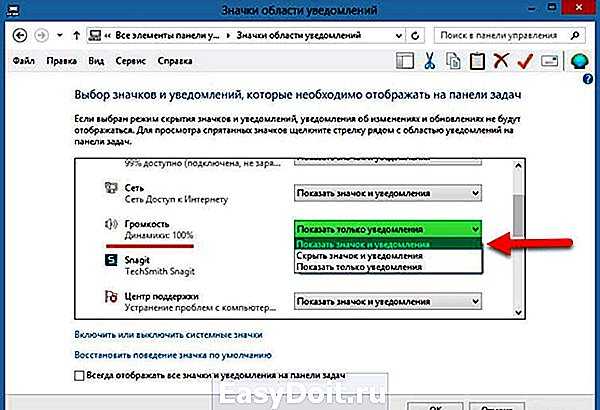 (См. видео ниже.) На самом деле это то же самое, что звук запуска в Windows 10 и Windows 11, который не включен по умолчанию.
(См. видео ниже.) На самом деле это то же самое, что звук запуска в Windows 10 и Windows 11, который не включен по умолчанию.
Так почему Microsoft изначально решила удалить его? Харрис объясняет, что растущее использование ноутбуков привело к тому, что Microsoft отключила звук запуска в Windows 8, как раз тогда, когда компания пыталась продвигать больше мобильных ПК с Windows на ARM. Это был способ уменьшить отвлекающие звуки, особенно когда вы в кафе загружаете свой ноутбук.
Однако Харрис сожалел об удалении. «В конце концов я несколько пожалел о решении отключить звук, но к тому времени было уже слишком поздно включать его по умолчанию», — объясняет Харрис. Microsoft серьезно оптимизировала Windows 8, особенно для чипов ARM, и командам инженеров пришлось удалить весь код, который загружал звук в память, и даже код, который поддерживал звуковой стек, в начале процесса загрузки. Добавление звука назад стоило бы секунды процесса загрузки и большего использования памяти.
«Поэтому я спрятал звук в Windows и просто отключил его, — объясняет Харрис. Скрытый звук доступен в Windows 10 и 11, если открыть файл Windows Logon.wav, который находится в папке C:\windows\media.
Microsoft также планировала специальный звук запуска для оригинального планшета Surface RT. «Это звук запуска Windows 8, но с низкой нотой в начале», — объясняет Харрис. «Он отражает последовательность из четырех нот звука запуска Windows 7, но он более полный и полный». Microsoft также отключила этот звук как часть изменений загрузки для Windows 8 и Windows RT.
Самые популярные
Ответы, сгенерированные искусственным интеллектом, временно запрещены на сайте вопросов и ответов Stack Overflow
Объяснение драмы генерального директора Disney с Джулией Александр
RadTrike — первый электрический трехколесный велосипед Rad Power Bikes, и мне довелось его протестировать
Тим Кук и президент Байден приехали в Аризону, чтобы объявить о планах по выпуску чипов американского производства
Как исправить проблему «Устройство вывода звука не установлено» в Windows 10? — Блог Auslogics
Содержание
- Исправление 1: Обновите аудиодрайвер
- Вот как использовать Auslogics Driver Updater для обновления аудиодрайвера:
- Исправление 2: Повторно включите аудиоустройство
- Исправление 3: Переустановите аудиодрайвер
- Исправление 4.
 Запустите встроенное средство устранения неполадок со звуком
Запустите встроенное средство устранения неполадок со звуком - Исправление 5. Обновите драйвер управления аудиосистемой Intel Smart Sound Technology
- Исправление 6. Проверьте аппаратные сбои
- Исправление 7. Обратитесь в службу поддержки ПК
- Как исправить аудиовход на ноутбуке с Windows
- Исправление 1. Перезагрузите компьютер
- Исправление 2. Проверьте параметры микрофона в системе
- Вот что вам нужно сделать:
- Исправление 3: проверьте микрофон в панели управления звуком
- Исправление 4: установите устройство ввода по умолчанию
- Исправление 5: проверьте настройки звука вашего приложения
- Исправление 6: Запустите средство устранения неполадок с записью звука
- Исправление 7. Включение микрофона в диспетчере устройств
- Исправление 8. Включение микрофона в настройках BIOS
- Исправление 9. Обновите или установите аудиодрайверы
- Другие решения, которые следует попробовать
- Проверьте громкость микрофона на компьютере
- Убедитесь, что микрофон правильно подключен
Вы заметили, что ваш компьютер не воспроизводит звук. Вы можете увидеть значок динамика на панели задач с красным крестиком на нем. Итак, вы думаете, что, вероятно, слишком уменьшили громкость или отключили звук. Однако, когда вы наводите указатель мыши на значок динамика, вы видите сообщение «Устройство вывода звука не установлено». Какое неприятное зрелище.
Вы можете увидеть значок динамика на панели задач с красным крестиком на нем. Итак, вы думаете, что, вероятно, слишком уменьшили громкость или отключили звук. Однако, когда вы наводите указатель мыши на значок динамика, вы видите сообщение «Устройство вывода звука не установлено». Какое неприятное зрелище.
Вам не очень понравится ваш компьютер, если он не воспроизводит звуки, и вы не сможете использовать микрофон для голосового ввода. Теперь есть две основные причины, по которым может возникнуть эта проблема. Либо операционная система отключила ваше устройство вывода звука, либо у вас устаревшее/поврежденное/отсутствующее программное обеспечение драйвера. Также возможно, что неисправна сама звуковая карта и ее придется заменить.
Какой бы ни была причина, вы скоро узнаете. Есть надежные исправления, которые помогут вам снова заставить ваши динамики работать. Смотри:
- Запустите встроенное средство устранения неполадок со звуком
- Повторно включите аудиоустройство
- Обновите аудиодрайвер
- Переустановите аудиодрайвер
- Обновите драйвер управления звуком Intel Smart Sound Technology
- Проверка аппаратных сбоев
- Обратитесь в службу поддержки ПК
Возможно, вам не потребуется использовать все приведенные выше решения. Берите их сверху, пока звук не вернется на ваш компьютер.
Берите их сверху, пока звук не вернется на ваш компьютер.
Исправление 1: Обновите аудиодрайвер
Обновление программного обеспечения для вашего звукового устройства — это первый порт захода. Программное обеспечение — это душа вашего компьютера. Без него ваш компьютер — всего лишь оболочка. В этой заметке, когда необходимый драйвер для вывода звука отсутствует или уже устарел, система просто перестанет воспроизводить звук.
Существуют различные способы обновления драйверов:
- Загрузка исполняемого файла с веб-сайта производителя : Этот метод включает посещение официального веб-сайта производителя вашего компьютера для загрузки и установки последней версии необходимых вам драйверов. . У некоторых OEM-производителей есть очень удобный мастер (например, HP Support Assistant), который поможет вам получить правильный драйвер для ваших аппаратных устройств.
- Установка драйвера из обновлений Windows : Помимо улучшений безопасности, исправлений ошибок, среди прочего, обновления Windows также содержат последние версии всех драйверов, которые необходимы вашему компьютеру для нормальной работы.
 Выполните следующие действия, чтобы обновить аудиодрайвер:
Выполните следующие действия, чтобы обновить аудиодрайвер: - Откройте настройки Windows. Для этого нажмите комбинацию клавиш Windows + I. Либо перейдите в меню «Пуск» (нажмите клавишу Windows) и нажмите «Настройки» (обозначен значком шестеренки).
- Перейдите в раздел «Обновление и безопасность».
- Щелкните Центр обновления Windows в параметрах на левой панели.
- Нажмите кнопку с надписью «Проверить наличие обновлений», чтобы запустить полное обновление Windows. Кроме того, вы можете щелкнуть ссылку «Просмотреть дополнительные обновления» под кнопкой «Проверить наличие обновлений» и посмотреть, найдете ли вы аудиодрайвер в разделе «Обновления драйверов». Если драйвер доступен, поставьте галочку и нажмите кнопку «Загрузить и установить».
- Перезагрузите компьютер, чтобы завершить процесс.
- Использование Диспетчера устройств: Диспетчер устройств — это утилита в Windows, которая позволяет вам работать на всех устройствах вашего ПК.
 Вы можете включить или отключить их, а также обновить или удалить программное обеспечение драйвера — все, что вам нужно. Итак, вот как обновить драйвер аудиовыхода через диспетчер устройств:
Вы можете включить или отключить их, а также обновить или удалить программное обеспечение драйвера — все, что вам нужно. Итак, вот как обновить драйвер аудиовыхода через диспетчер устройств: - Нажмите и удерживайте клавишу Windows на клавиатуре, а затем нажмите X. Откроется меню опытного пользователя.
- Щелкните Диспетчер устройств.
- Прокрутите вниз и найдите «Звуковые, видео и игровые контроллеры». Дважды щелкните по нему, чтобы открыть содержащиеся в нем элементы.
- Щелкните правой кнопкой мыши аудиоустройство и выберите «Обновить драйвер» в контекстном меню.
- Выберите, чтобы разрешить системе автоматически искать обновленное программное обеспечение драйвера. Убедитесь, что ваше интернет-соединение активно.
- Перезагрузите компьютер после завершения процесса.
- Использование специализированной программы обновления: Это самый простой способ постоянно обновлять все драйверы на компьютере. Приложение, такое как Auslogics Driver Updater, отслеживает ваш компьютер, чтобы сообщить вам, когда драйвер устаревает, повреждается или отсутствует.
 Затем инструмент получает драйвер от оригинального производителя и устанавливает его для вас. Средство обновления драйверов гарантирует, что вы получите только тот драйвер, который соответствует вашему ПК, поскольку неправильные драйверы вызывают серьезные проблемы.
Затем инструмент получает драйвер от оригинального производителя и устанавливает его для вас. Средство обновления драйверов гарантирует, что вы получите только тот драйвер, который соответствует вашему ПК, поскольку неправильные драйверы вызывают серьезные проблемы.
Вот как использовать Auslogics Driver Updater для обновления аудиодрайвера:
- Загрузите и установите Driver Updater.
- После запуска программа автоматически определяет характеристики вашего ПК, включая версию Windows.
- Нажмите кнопку «Начать поиск», чтобы обнаружить все аппаратные устройства на вашем компьютере, для которых требуются драйверы.
- После завершения поиска найдите свое аудиоустройство и нажмите кнопку «Обновить» рядом с ним.
- Подождите, пока средство обновления драйверов загрузит и установит последнюю версию программного обеспечения для вашего устройства.
- Перезагрузите компьютер.
После успешного обновления драйвера вывода звука красный крестик на значке динамика и сообщение «Устройство вывода звука не установлено» исчезнут.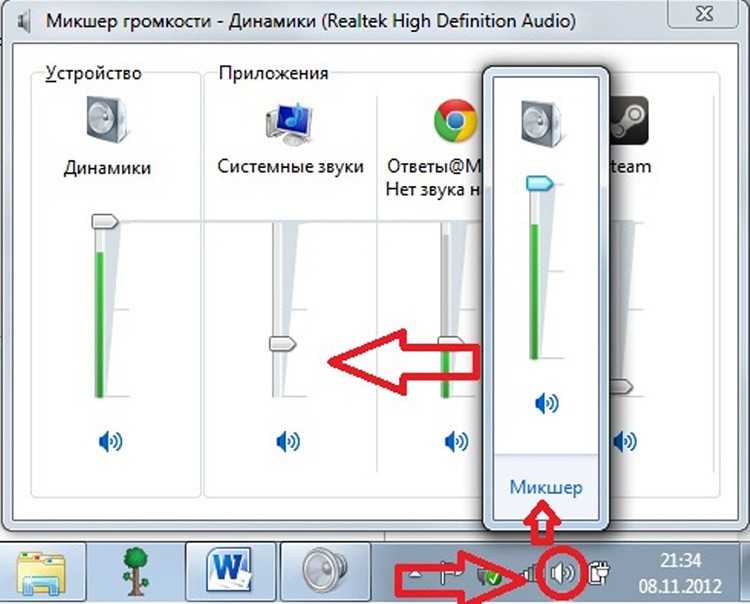 Ваши динамики снова будут воспроизводить звук.
Ваши динамики снова будут воспроизводить звук.
Исправление 2. Повторно включите аудиоустройство
Возможно, вы видите сообщение об ошибке «Аудиоустройство вывода не установлено», поскольку ваше звуковое устройство не включено. Вы можете включить его через диспетчер устройств. Вот как включить устройство вывода в Windows 10:
- Перейдите в меню «Пуск» Windows, нажав клавишу Windows на клавиатуре или щелкнув значок на экране.
- Введите «Выполнить» (без кавычек) в строке поиска и щелкните параметр, когда он появится в результатах поиска.
Совет: Вы можете быстрее открыть диалоговое окно «Выполнить», используя комбинацию клавиш. Просто нажмите и удерживайте клавишу Windows, а затем нажмите R.
- Когда откроется команда «Выполнить», введите «Devmgmt.msc» (без кавычек) и нажмите «Ввод» на клавиатуре или нажмите кнопку «ОК» на аксессуаре.
- Прокрутите список устройств в левой части окна диспетчера устройств, чтобы найти «Звуковые, видео и игровые контроллеры».

Примечание: Если вы не можете найти запись «Звуковые, видео и игровые контроллеры» на шаге 4, вот что вам нужно сделать:
- Перейдите на вкладку «Действие» в строке меню диспетчера устройств и нажмите «Добавить устаревшее оборудование». .’
Примечание. Если при открытии вкладки «Действие» вы видите только справку, отойдите от вкладки и щелкните пустую область строки меню диспетчера устройств. Затем снова нажмите на вкладку «Действие». Другие параметры, в том числе «Добавить устаревшее оборудование», теперь будут отображаться во всплывающем окне.
- Когда появится мастер добавления оборудования, нажмите «Далее», чтобы продолжить.
- Выберите параметр «Автоматический поиск и установка оборудования (рекомендуется)».
- По завершении поиска мастер сообщит, что на вашем компьютере не обнаружено нового оборудования. Затем он просит вас нажать «Далее», чтобы выбрать оборудование из списка. Нажмите Далее, чтобы продолжить.

- Теперь прокрутите список типов оборудования и нажмите «Звуковые, видео и игровые контроллеры».
- Щелкните Далее.
- Прокрутите поле Производитель и выберите Realtek.
- Выберите Realtek High Definition Audio в поле «Модель».
Примечание. Если производитель и модель вашей звуковой карты не Realtek, убедитесь, что вы выбрали соответствующие параметры.
- Нажмите Далее, чтобы установить устройство.
- Нажмите Готово.
- Разверните категорию «Звуковые, видео и игровые контроллеры», дважды щелкнув ее или нажав стрелку слева. Теперь вы увидите устройства в категории.
- Щелкните правой кнопкой мыши аудиоустройство и выберите Включить в контекстном меню.
- Закройте Диспетчер устройств и перезагрузите компьютер. Проблема, которая у вас была, больше не возникнет.
Исправление 3. Переустановите аудиодрайвер
Переустановка аудиодрайвера, особенно если вы уже обновили его, может помочь решить проблему со звуком.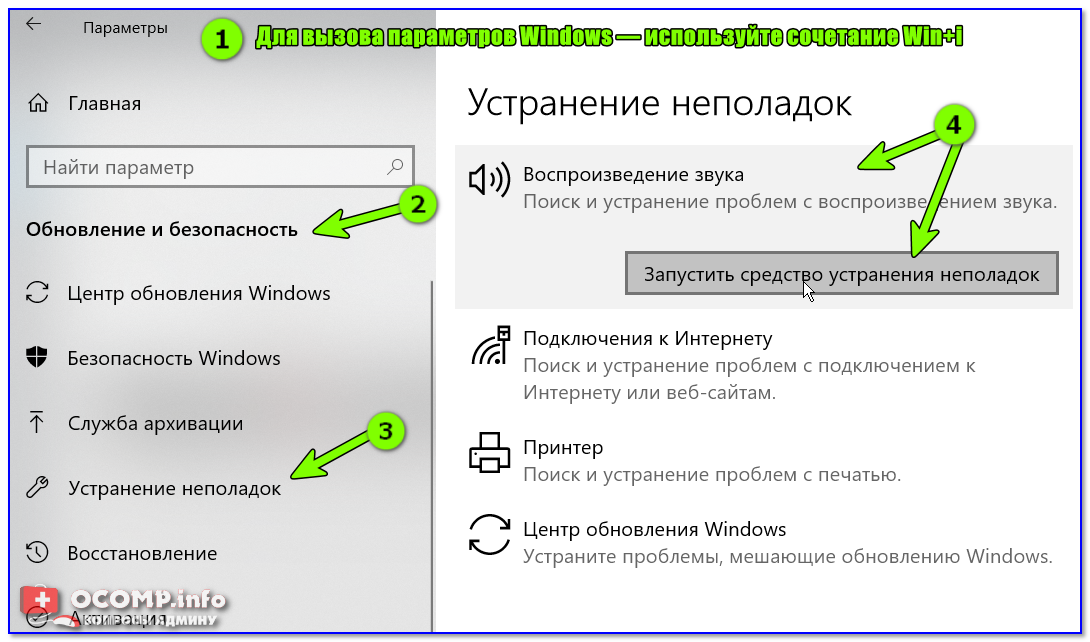 Выполните следующие действия, чтобы выполнить необходимые действия:
Выполните следующие действия, чтобы выполнить необходимые действия:
- Нажмите и удерживайте клавишу Windows на клавиатуре, а затем нажмите X. Откроется меню опытного пользователя.
- Щелкните Диспетчер устройств.
- Дважды щелкните «Звуковые, видео и игровые контроллеры» или щелкните стрелку слева, чтобы развернуть параметр.
- Щелкните правой кнопкой мыши аудиоустройство и выберите «Удалить» в контекстном меню, чтобы удалить драйвер.
- Перезагрузите компьютер.
- После перезагрузки системы Windows автоматически переустановит звуковой драйвер. Откройте диспетчер устройств и перейдите на вкладку «Действие». Затем нажмите «Сканировать на предмет изменений оборудования».
В качестве альтернативы, если вы ранее загрузили исполняемый файл звукового драйвера на свой компьютер, запустите его, чтобы переустановить драйвер.
Исправление 4. Запустите встроенное средство устранения неполадок со звуком
В Windows есть автоматический инструмент для устранения проблем со звуком. Вы установили правильный аудиодрайвер, но сообщение «Устройство вывода звука не установлено» по-прежнему отображается? Если это так, вам следует запустить средство устранения неполадок со звуком. Это поможет определить, что не так с аудиоустройством вашего компьютера.
Вы установили правильный аудиодрайвер, но сообщение «Устройство вывода звука не установлено» по-прежнему отображается? Если это так, вам следует запустить средство устранения неполадок со звуком. Это поможет определить, что не так с аудиоустройством вашего компьютера.
Выполните следующие действия, чтобы запустить средство устранения неполадок со звуком в Windows:
- Нажмите клавишу Windows на клавиатуре, чтобы вызвать меню «Пуск».
- Щелкните значок шестеренки, чтобы открыть настройки.
Совет. Кроме того, вы можете гораздо быстрее открыть приложение «Параметры Windows», нажав комбинацию Windows + I на клавиатуре.
- Нажмите «Обновление и безопасность».
- Нажмите «Устранение неполадок» в параметрах «Обновление и безопасность» на правой панели.
- Прокрутите элементы в правой части страницы и найдите Воспроизведение аудио. Нажмите на него, а затем нажмите «Запустить средство устранения неполадок».
- Следуйте инструкциям на экране, чтобы завершить процесс устранения неполадок.

Исправление 5. Обновите драйвер управления звуком Intel Smart Sound Technology
Некоторые пользователи сообщили, что они устранили ошибку «Устройство вывода звука не установлено» на своем компьютере, обновив драйвер управления звуком Intel Smart Sound Technology. Следуйте инструкциям ниже, чтобы сделать это:
- Откройте диалоговое окно «Выполнить» (нажмите комбинацию клавиш Windows + R на клавиатуре) и введите «Devmgmt.msc» (без кавычек) в текстовое поле. Затем нажмите Enter.
- Когда откроется диспетчер устройств, прокрутите список вниз, чтобы найти категорию «Системные устройства». Затем дважды щелкните параметр, чтобы развернуть его.
- Щелкните правой кнопкой мыши элемент управления звуком Intel Smart Sound Technology, а затем выберите «Обновить программное обеспечение драйвера» в контекстном меню.
- Выберите «Автоматический поиск обновленного программного обеспечения драйвера» и подождите, пока система автоматически загрузит и установит последнюю версию драйвера.

- Перезагрузите компьютер.
Когда вы завершите процесс, как показано, вы заметите, что ваши динамики снова начнут работать. Красный крестик над значком динамика на панели задач исчезнет.
Исправление 6: Проверка аппаратных сбоев
Отсутствующее устройство вывода звука может быть связано с неисправной звуковой картой. Проконсультируйтесь со специалистом по ремонту ПК, чтобы узнать наверняка. Если ваша звуковая карта неисправна, вы можете легко заменить ее. Устройство не дорого стоит.
К тому времени, когда вы попробуете все решения, представленные в этом руководстве, вы обязательно успешно решите проблему «Нет звука» на вашем компьютере. Однако в том маловероятном случае, если проблема останется нерешенной, вы можете обратиться в службу поддержки вашего компьютера. Посмотрите, есть ли у них какие-либо предложения, которые окажутся полезными.
Теперь, когда мы решили проблему с динамиком, давайте теперь перейдем к исправлению неработающего аудиовхода на компьютере с Windows.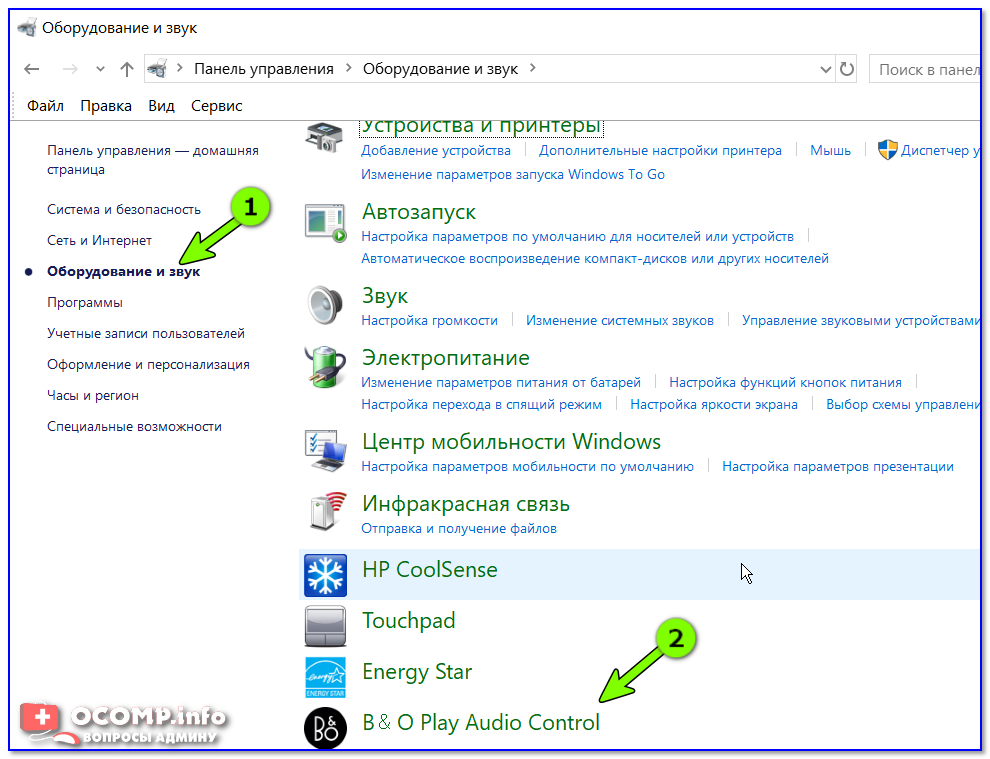 Продолжай читать.
Продолжай читать.
Как исправить аудиовход на ноутбуке с Windows
Если аудиовход не работает, это означает, что ваш компьютер или приложения не принимают ваш голос, когда вы пытаетесь использовать микрофон. Другими словами, вы не можете использовать голосовую команду в Cortana. Вы не можете общаться во время игры, совершения видео- или аудиовызова или использования приложений для проведения конференций, таких как Zoom или GoToMeeting.
Есть много вещей, которые вы можете сделать, чтобы ваше аудиоустройство снова заработало:
- Перезагрузите компьютер
- Проверьте параметры микрофона в вашей системе
- Проверка микрофона в панели управления звуком
- Установите устройство ввода по умолчанию
- Проверьте настройки звука вашего приложения
- Запустите средство устранения неполадок с записью звука
- Включить микрофон в диспетчере устройств
- Включить микрофон в настройках BIOS
- Обновите или установите аудиодрайверы
- Убедитесь, что микрофон правильно подключен
- Проверьте, отключен ли звук микрофона или гарнитуры
- Проверьте громкость микрофона на компьютере
Давайте попробуем решить одно за другим, пока не решим проблему со звуком.
Исправление 1. Перезагрузите компьютер
Каким бы простым ни казалось это решение, оно все же стоит попробовать. Звуковые службы на вашем устройстве могут выйти из строя, и перезагрузка компьютера может привести к повторному запуску этих служб, тем самым решив проблему с неработающим устройством ввода звука.
Исправление 2. Проверьте параметры микрофона в вашей системе
Приложение «Параметры Windows 10» содержит некоторые параметры, запрещающие доступ к микрофону для Windows и всех приложений на вашем компьютере.
Вот что вам нужно сделать:
- Вызовите приложение «Настройки». Для этого нажмите и удерживайте клавишу Windows, затем нажмите I.
- Щелкните параметр Конфиденциальность.
- Переключитесь на микрофон на левой панели.
- В разделе «Разрешить доступ к микрофону на этом устройстве» проверьте, указано ли «Доступ к микрофону для этого устройства отключен». Если доступ к микрофону отключен, ни система, ни ваши приложения не будут получать звук с вашего микрофона.
 Итак, нажмите кнопку «Изменить» и установите для параметра значение «Вкл.».
Итак, нажмите кнопку «Изменить» и установите для параметра значение «Вкл.». - Теперь прокрутите вниз до раздела «Разрешить приложениям доступ к вашему микрофону» и щелкните переключатель, чтобы активировать параметр. Если доступ приложения к микрофону отключен, то ни одно приложение в вашей системе не сможет получать звук с вашего микрофона, но может сама система.
- В разделе «Выберите, какие приложения могут получить доступ к вашему микрофону» убедитесь, что нужные приложения включены. Любое приложение, для которого вы установили значение «Выкл.», не будет иметь доступа к микрофону.
Обратите внимание, что в список включены только приложения Microsoft Store. Сторонние настольные приложения из-за пределов Магазина всегда будут иметь доступ к микрофону, если вы включите параметр «Разрешить приложениям доступ к вашему микрофону».
Исправление 3: проверьте микрофон на панели управления звуком
В панели управления звуком Windows есть вкладка «Запись», которую можно использовать для проверки микрофона:
- Щелкните правой кнопкой мыши значок динамика в области уведомлений панель задач.
 Затем нажмите «Звуки» в контекстном меню.
Затем нажмите «Звуки» в контекстном меню. - Перейдите на вкладку «Запись», чтобы просмотреть все аудиозаписывающие устройства на вашем компьютере.
- Говорите вслух или в микрофон. При успешном аудиовходе загорится индикатор уровня на правой стороне записывающего устройства. Кроме того, подключите микрофон к разным аудиоразъемам на компьютере, чтобы проверить, отправляет ли инструмент аудиовход.
Если ваш микрофон указывает на получение звука, но он по-прежнему не работает, когда вы пытаетесь его использовать, попробуйте следующее исправление, указанное ниже.
Исправление 4. Установите устройство ввода по умолчанию
У вас есть несколько устройств ввода/записи на вашем компьютере, например, встроенный микрофон и внешний микрофон? Если это так, вы можете использовать один, пока ваш компьютер пытается использовать другой. Вы поймете, что не можете продвинуться ни на шаг. Итак, что вам нужно сделать, это установить тот, который вы хотите использовать в качестве устройства по умолчанию.
Чтобы выбрать микрофон, который вы хотите использовать в своих приложениях, выполните следующие действия:
- Щелкните правой кнопкой мыши значок динамика в области уведомлений на панели задач. Затем нажмите «Звук» в контекстном меню.
- Перейдите на вкладку «Запись» и щелкните правой кнопкой мыши предпочитаемый микрофон.
- Нажмите Установить как устройство по умолчанию.
Теперь вы можете снова попробовать использовать микрофон. Если ничего не работает, перейдите к следующему исправлению.
Исправление 5: проверьте настройки звука вашего приложения
Если ваш микрофон не работает в определенном приложении, вам необходимо проверить настройки звука этого приложения. Как оказалось, настольные приложения не всегда используют микрофон по умолчанию, который вы выбрали в панели управления звуком Windows.
Перейдите в окно «Настройки» в приложении и установите микрофон в качестве устройства ввода по умолчанию. Например, если у вас возникли проблемы с использованием микрофона в Skype, откройте меню приложения и нажмите «Настройки».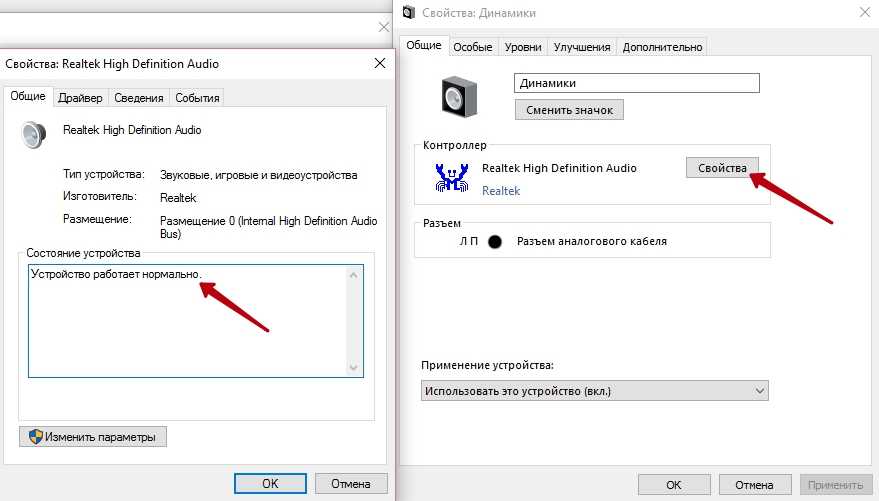 Затем нажмите «Аудио и видео» и выберите устройство связи по умолчанию из списка устройств на правой панели.
Затем нажмите «Аудио и видео» и выберите устройство связи по умолчанию из списка устройств на правой панели.
Вы также можете проверить, отключили ли вы звук микрофона в используемой вами программе. Многие приложения, в основном приложения для аудио- и видеоконференций, имеют встроенные элементы управления отключением звука, которые помогают пользователям не мешать текущей встрече.
Исправление 6. Запустите средство устранения неполадок при записи звука
В Windows 10 есть встроенное средство устранения неполадок, которое автоматически обнаруживает и устраняет проблемы с записью звука. Запуск инструмента может заставить ваш микрофон работать должным образом. Выполните следующие шаги:
- Перейдите в приложение «Параметры Windows». Вы можете сделать это, открыв меню «Пуск» и щелкнув значок шестеренки для «Настройки». Вы также можете использовать комбинацию клавиш, удерживая клавишу Windows и нажимая I.
- Откройте раздел «Обновление и безопасность» и нажмите «Устранение неполадок» на левой панели.

- Прокрутите правую панель вниз и выберите средство устранения неполадок с записью звука. Затем нажмите кнопку «Запустить средство устранения неполадок» и следуйте представленным вам инструкциям.
Исправление 7. Включение микрофона в диспетчере устройств
Встроенный микрофон вашего компьютера может быть отключен в диспетчере устройств. Вы должны повторно включить его, чтобы ваш микрофон снова заработал. Вот как это сделать:
- Щелкните правой кнопкой мыши кнопку «Пуск/Windows» или нажмите комбинацию клавиш Windows + X, чтобы открыть диспетчер устройств.
- Разверните категорию «Аудиовходы и выходы» и щелкните правой кнопкой мыши внутренний микрофон. Затем нажмите «Включить устройство» в контекстном меню.
Исправление 8. Включение микрофона в настройках BIOS
Некоторые ноутбуки позволяют отключать встроенный микрофон через настройки BIOS или UEFI. Если вы сделали это ранее, вам придется вернуться в BIOS вашего компьютера и снова включить микрофон.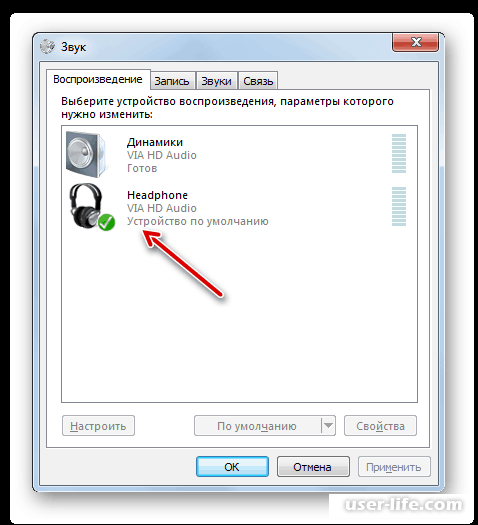
Исправление 9: Обновите или установите аудиодрайверы
Без необходимого программного драйвера вы не сможете получить звук на микрофоне. Посетите веб-сайт производителя вашего ПК, чтобы загрузить и установить правильный звуковой драйвер для вашего компьютера. Если ваш микрофон подключен через USB, вам также необходимо убедиться, что драйверы вашего USB-контроллера обновлены.
РЕКОМЕНДУЕТСЯ
Устранение проблем с ПК с помощью средства обновления драйверов
Нестабильная работа ПК часто бывает вызвана устаревшими или поврежденными драйверами. Программа обновления драйверов Auslogics диагностирует проблемы с драйверами и позволяет обновлять старые драйверы все сразу или по одному, чтобы обеспечить более плавную работу ПК. обновление ваших драйверов звучит как горстка, есть более простой способ позаботиться об этом. Получите программу обновления драйверов Auslogics. Это автоматический инструмент, который считывает информацию с вашего компьютера, чтобы определить драйверы, требующие внимания. Если есть отсутствующие, устаревшие, неправильные или поврежденные драйверы, Driver Updater запускается для их обновления. Это очень просто. Средство обновления драйверов — отличный способ убедиться, что у вас никогда не возникнут проблемы с драйверами на вашем компьютере. Вы уверены, что у вас есть правильные драйверы от производителя оригинального оборудования (OEM).
Если есть отсутствующие, устаревшие, неправильные или поврежденные драйверы, Driver Updater запускается для их обновления. Это очень просто. Средство обновления драйверов — отличный способ убедиться, что у вас никогда не возникнут проблемы с драйверами на вашем компьютере. Вы уверены, что у вас есть правильные драйверы от производителя оригинального оборудования (OEM).
Другие решения, которые вы должны попробовать
Если на данный момент ничего не работает, после того, как вы испробовали все уже предложенные идеи, не теряйте надежду.
Проверьте, отключили ли вы звук микрофона или гарнитуры
Подключенное устройство записи или ввода может иметь кнопку или переключатель отключения звука. Когда этот переключатель/кнопка срабатывает, микрофон не будет сообщать о действии на ваш компьютер. Однако у него может быть индикатор, который сообщит вам, когда вы отключили звук. Итак, вы должны проверить и убедиться, что вы не отключили микрофон по ошибке.
Проверьте громкость микрофона на компьютере
Возможно, ваш микрофон работает, но вы уменьшили громкость на компьютере.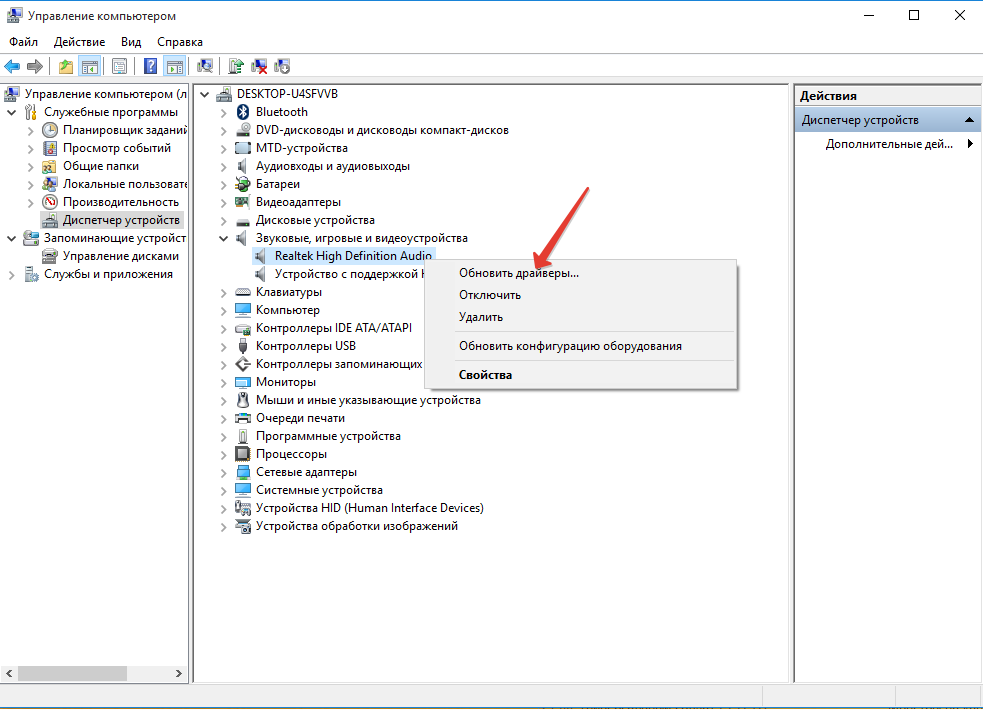 Вот что вам нужно сделать:
Вот что вам нужно сделать:
- Зайдите в настройки ОС. Просто нажмите комбинацию клавиш Windows + I.
- Когда откроется окно настроек, нажмите Система.
- Щелкните Звук на левой панели.
- На правой панели разверните раскрывающееся меню в разделе «Ввод» и выберите устройство ввода.
- Теперь щелкните ссылку Свойства устройства.
- На открывшейся новой странице убедитесь, что флажок «Отключить» не установлен. Затем перетащите ручку громкости, чтобы увеличить громкость микрофона до приемлемого уровня.
Убедитесь, что микрофон подключен правильно
Если вы используете внешнее устройство ввода, убедитесь, что вы не подключили его к порту аудиовыхода, а не к порту аудиовхода/микрофона. Если устройство подключено через USB, убедитесь, что оно установлено правильно, или попробуйте подключить его к другому порту USB на компьютере.
Вы также можете попробовать использовать устройство ввода на другом компьютере, чтобы убедиться, что оно работает.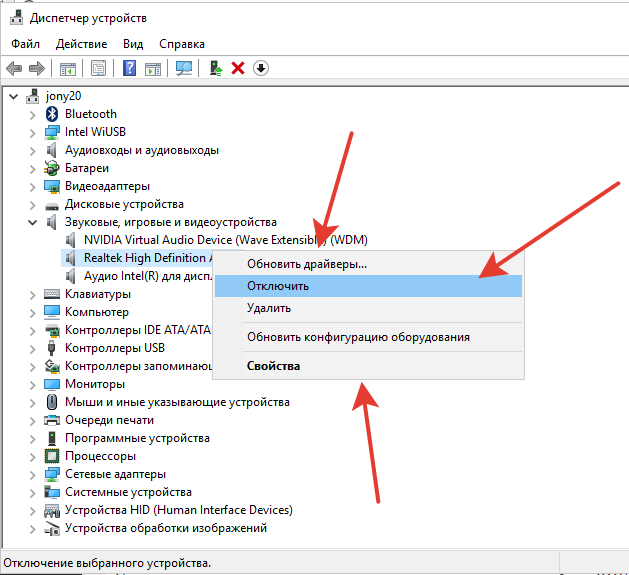

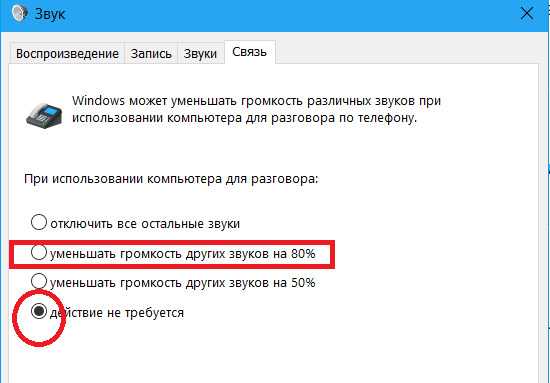
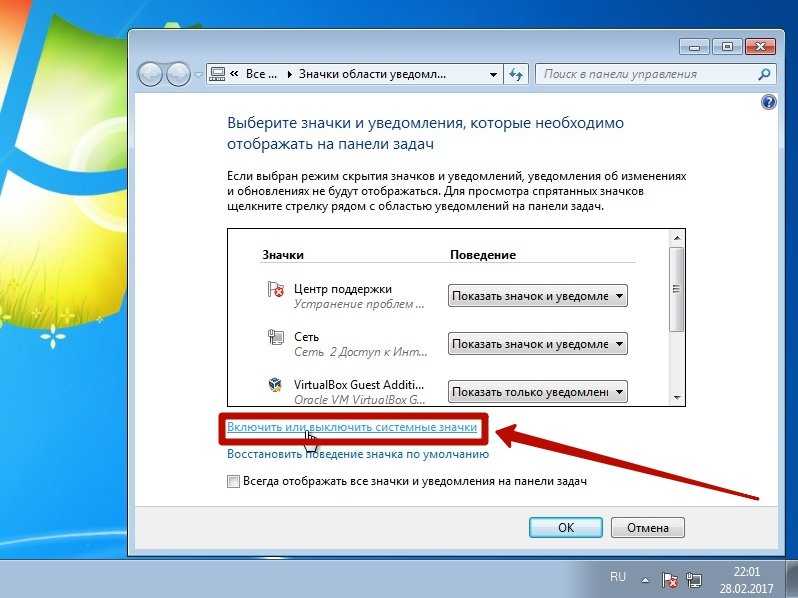 msc .
msc .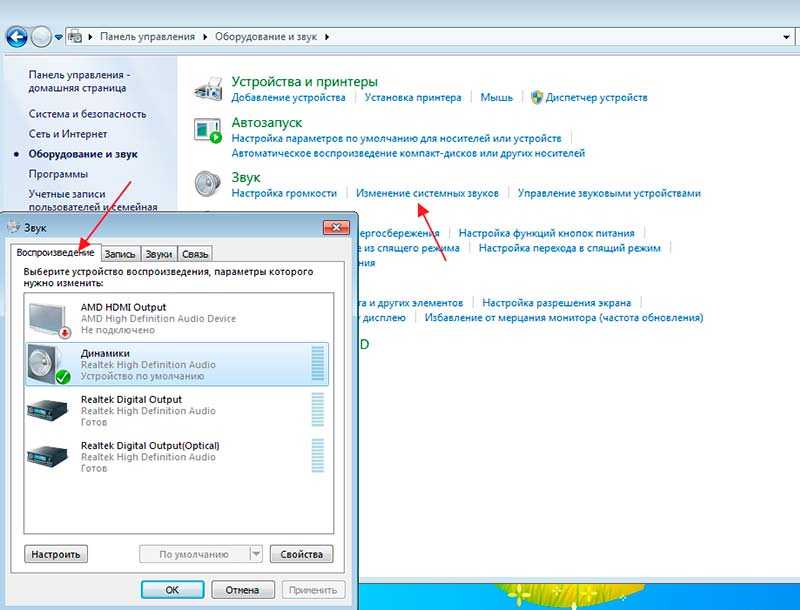 Запустите встроенное средство устранения неполадок со звуком
Запустите встроенное средство устранения неполадок со звуком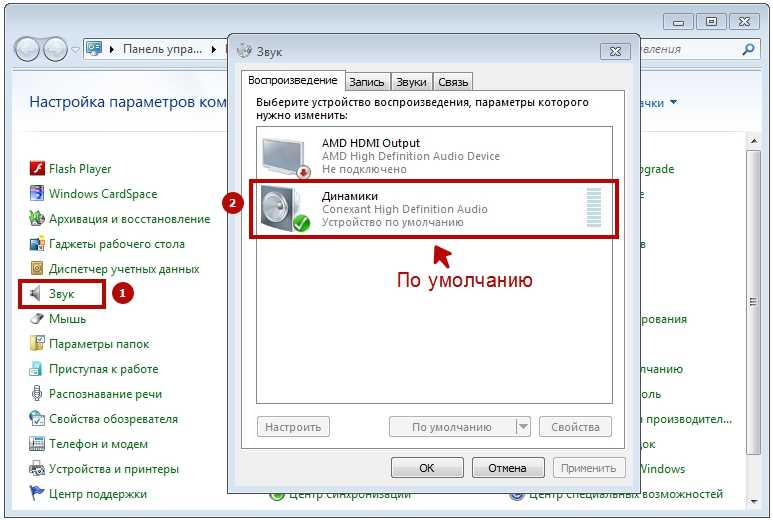 Выполните следующие действия, чтобы обновить аудиодрайвер:
Выполните следующие действия, чтобы обновить аудиодрайвер: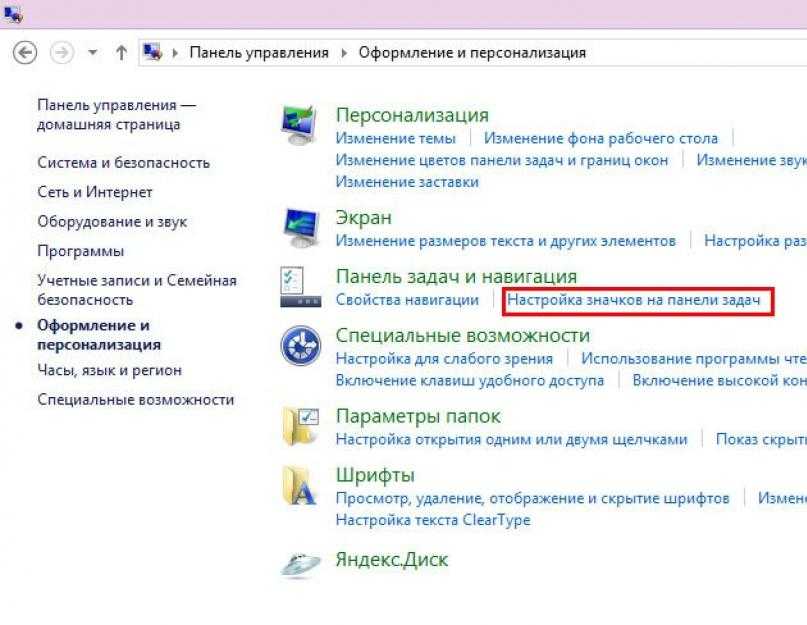 Вы можете включить или отключить их, а также обновить или удалить программное обеспечение драйвера — все, что вам нужно. Итак, вот как обновить драйвер аудиовыхода через диспетчер устройств:
Вы можете включить или отключить их, а также обновить или удалить программное обеспечение драйвера — все, что вам нужно. Итак, вот как обновить драйвер аудиовыхода через диспетчер устройств: Затем инструмент получает драйвер от оригинального производителя и устанавливает его для вас. Средство обновления драйверов гарантирует, что вы получите только тот драйвер, который соответствует вашему ПК, поскольку неправильные драйверы вызывают серьезные проблемы.
Затем инструмент получает драйвер от оригинального производителя и устанавливает его для вас. Средство обновления драйверов гарантирует, что вы получите только тот драйвер, который соответствует вашему ПК, поскольку неправильные драйверы вызывают серьезные проблемы.
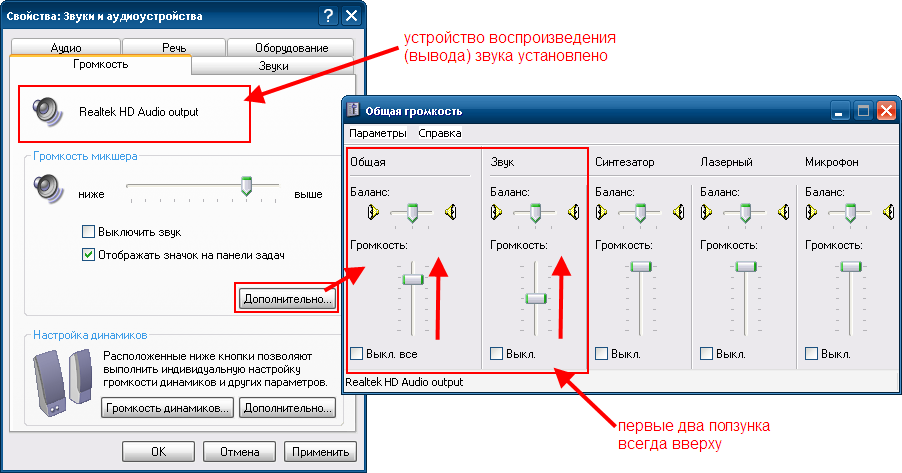

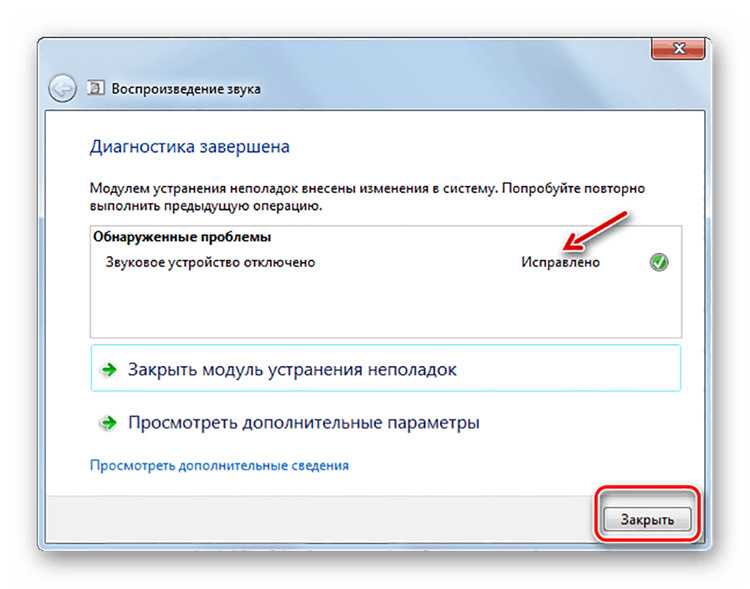
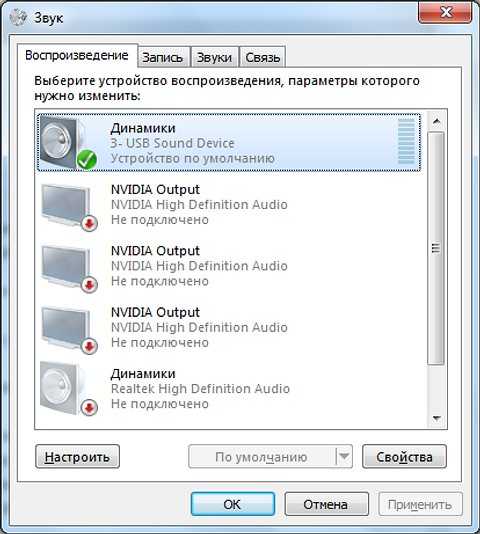 Итак, нажмите кнопку «Изменить» и установите для параметра значение «Вкл.».
Итак, нажмите кнопку «Изменить» и установите для параметра значение «Вкл.». Затем нажмите «Звуки» в контекстном меню.
Затем нажмите «Звуки» в контекстном меню.
